

Gina Barrow가 마지막으로 업데이트 : December 16, 2021
처음에는 불가능해 보일 수 있지만 실수로 iPhone을 복원하는 것과 같이 자신이 하고 있는 일을 이해하지 못하는 경향이 있어서 너무 몰두할 때가 있습니다. 인적 오류는 여전히 데이터 손실의 가장 큰 원인입니다.
실제로 사용자의 절반 이상이 매년 데이터 손실을 경험하고 있으며 그 주요 원인은 여전히 우발적이고 원치 않는 것입니다. 당신이 가지고 있다면 실수로 복원 your iPhone, 프로세스를 취소할 수 없지만 백업에서 파일 검색. 하지만 백업이 없다면 어떻게 될까요? 이 새 기사에서 해야 할 일과 귀하의 선택이 무엇인지 알아보십시오.
1 부분. 백업 유무에 관계없이 실수로 복원 된 iPhone에서 파일을 복구하는 방법2 부. 개요
불만스러운. 아마도 그것은 실수로 iPhone을 복원했기 때문에 지금 말할 수 있는 유일한 단어일 것입니다.
실제로 이것을 통과하는 것은 번거롭지만 지금 중요한 것은 iPhone에서 삭제된 데이터를 다시 가져오는 것입니다. 여전히 복원 프로세스를 되돌릴 수 있는지 궁금하다면 대답은 NO입니다. iPhone을 복원하면 되돌릴 수 없습니다.
iOS 데이터 복구
사진, 비디오, 연락처, 메시지, 통화 기록, WhatsApp 데이터 등을 복구하십시오.
iPhone, iTunes 및 iCloud에서 데이터를 복구하십시오.
최신 iPhone 및 iOS와 호환됩니다.
무료 다운로드
무료 다운로드

남은 옵션은 iPhone에서 데이터를 복구하는 것입니다. FoneDog IOS 데이터 복구 삭제된 콘텐츠를 장치에서 직접 복구하는 데 도움이 됩니다. 이 옵션은 백업이 없는 사용자에게 적합합니다. iTunes 및 iCloud 백업.
FoneDog iOS 데이터 복구는 백업이 있거나 없는 iOS 기기에 대한 손쉬운 데이터 복구를 제공하는 전문 도구입니다. 세 가지 복구 모드를 제공하므로 모든 데이터가 검색되고 아무 것도 남지 않을 것입니다.
이 소프트웨어는 다음과 같은 대부분의 파일을 복구할 수 있습니다.
FoneDog iOS 데이터 복구는 우발적인 삭제, iPhone 파손, 기기 초기화, 비밀번호 분실 등으로 인해 데이터 손실이 발생했는지 여부에 관계없이 어떤 시나리오에서도 중요한 파일을 다시 검색할 수 있기를 바랍니다.
가장 일반적인 데이터 손실 문제 중 하나는 실수로 복원된 iPhone입니다. 보고서에 따르면 대부분의 iPhone 사용자는 백업이 없으며 이는 매우 놀라운 일입니다. 무엇을 보호하고 데이터를 저장하든 장치를 백업하는 것이 좋습니다.
다행히 이 소프트웨어를 사용하면 iOS 기기에서 직접 복구할 수 있습니다. 방법은 다음과 같습니다.
가장 먼저 컴퓨터에 FoneDog iOS 데이터 복구를 설치해야 합니다. 프로그램이 실행될 때까지 설치 절차를 따르십시오.

다음은 USB 케이블을 사용하여 iPhone을 컴퓨터에 연결하는 것입니다. 소프트웨어가 장치를 인식할 때까지 기다립니다.
스캔 버튼을 클릭하면 전체 장치를 통과하고 복구 프로세스를 시작할 수 있습니다.

복구된 모든 파일이 화면에 점차 표시되며 미리보기 옵션을 클릭하여 파일을 확인할 수 있습니다.
미리 본 파일이 필요한 파일이라고 확신하면 하나씩 표시하거나 복구된 모든 항목을 선택할 수 있습니다. 이 소프트웨어는 전체 또는 선택적 복구를 수행할 수 있는 옵션을 제공합니다.
복구 버튼을 클릭하여 컴퓨터에 파일을 다운로드하고 저장합니다.
실수로 복원된 iPhone을 수정하기 위해 이 소프트웨어에는 하나 이상의 복구 옵션이 있습니다. FoneDog iOS 데이터 복구에서 사용할 수 있는 또 다른 기능은 iTunes 백업에서 복구입니다. 백업 및 복원과 관련하여 iTunes가 얼마나 혼란스러운지 우리는 모두 알고 있습니다. 파일을 다시 가져오는 대신 전체 백업 콘텐츠를 다운로드하고 추출해야 하므로 데이터를 덮어쓰게 됩니다.

운 좋게도 iTunes 백업에서 선택적 복구를 수행할 수 있는 옵션이 제공됩니다. 다음과 같이하세요:
FoneDog iOS 데이터 복구를 열고 왼쪽 메뉴에서 iTunes 백업에서 복구를 클릭합니다. 그러면 iTunes 백업 목록이 자동으로 로드됩니다.
참고: 이 복구 옵션을 사용하려면 iTunes가 설치된 컴퓨터에 소프트웨어를 설치해야 합니다.
목록에서 가장 최근의 iTunes 백업을 선택하고 다운로드 버튼을 클릭하십시오. 이렇게 하면 소프트웨어에서 콘텐츠를 추출하여 복구할 파일을 선택할 수 있습니다.

iTunes 백업에서 추출한 파일을 미리 보고 복구해야 하는 파일을 선택적으로 표시합니다. 필요한 항목을 모두 표시했으면 복구 버튼을 클릭하여 컴퓨터에 저장합니다.
FoneDog iOS 데이터 복구에서 제공하는 마지막 복구 옵션은 다음에서 복구하는 것입니다. iCloud에. iPhone을 기본값으로 재설정하고 전체 콘텐츠를 다운로드하여 사용해야 하는 경우가 아니면 iCloud 백업을 사용할 수 없다는 것은 모두 알고 있습니다. iTunes와 마찬가지로 iCloud 백업은 선택적인 복구를 지원하지 않습니다. 실수로 복원된 iPhone의 경우 실제로는 좋을 수 있지만 여전히 사용자의 필요에 따라 크게 달라집니다.
이것이 FoneDog iOS 데이터 복구가 iCloud 백업을 사용하고 복원할 가장 중요한 파일만 선택하는 도구가 되는 이유입니다. 단계는 다음과 같습니다.

다시 FoneDog iOS 데이터 복구를 시작하고 왼쪽 메뉴에서 마지막 복구 옵션인 iCloud 백업에서 복구를 클릭합니다.
이 시점에서 백업 파일을 검색하고 다운로드하기 위해 iCloud 계정에 로그인하라는 메시지가 표시됩니다. 이 소프트웨어는 개인 정보 보호 정책에 따라 시스템에 사용자 이름이나 암호를 저장하지 않으므로 소프트웨어에 세부 정보를 입력하는 것에 대해 걱정할 필요가 없습니다.
로그인하고 iCloud 백업 파일이 표시되면 다운로드를 클릭하여 FoneDog iOS 데이터 복구가 콘텐츠를 추출하도록 허용합니다.
FoneDog iOS 데이터 복구가 전체 백업 콘텐츠를 추출한 후 복구하려는 항목을 미리 보고 복구 확인란을 선택합니다.
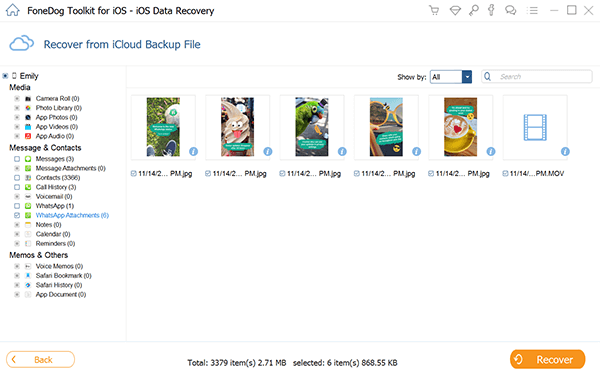
다시 말하지만, 필요에 따라 전체 또는 선택적 복구를 수행할 수 있습니다.
있는 것이 답답해 보이지만 실수로 복원 your iPhone, 어떤 면에서는 데이터 복구 전용 프로그램이 있다는 사실이 위안이 됩니다. 처럼 FoneDog IOS 데이터 복구, 이 소프트웨어는 사용자의 필요에 따라 세 가지 복구 옵션을 제공합니다.
이 소프트웨어를 사용하는 가장 좋은 점은 전체 또는 선택적인 복구 옵션을 제공할 수 있다는 것입니다. 백업에 있는 모든 항목이 복원에 필요한 것은 아니며 복구에 매우 중요한 소수의 파일만 있기 때문에 이는 중요합니다. 이 소프트웨어를 이미 사용해 보셨습니까? 시도 해봐!
사람들은 또한 읽습니다삭제 된 Instagram 사진을 보는 방법에 5 간단한 해결책을 꼭대기에 오르십시오!iPhone에서 삭제 된 문자 메시지를 복구 / 검색하는 방법
코멘트 남김
Comment
Hot Articles
/
흥미있는둔한
/
단순한어려운
감사합니다! 선택은 다음과 같습니다.
우수한
평가: 4.6 / 5 ( 85 등급)